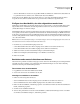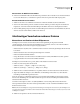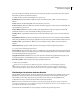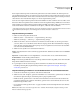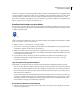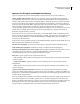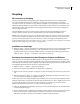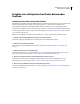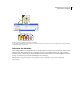Operation Manual
704
VERWENDEN VON PHOTOSHOP CS4
Automatisieren von Aufgaben
Neuanordnen der Befehle in einer Aktion
❖ Ziehen Sie einen Befehl im Aktionenbedienfeld an die gewünschte Position in derselben oder einer anderen Aktion.
Lassen Sie die Maustaste los, sobald die hervorgehobene Linie an der gewünschten Stelle angezeigt wird.
Erneutes Aufzeichnen einer Aktion
1 Wählen Sie die Aktion aus und klicken Sie im Menü des Aktionenbedienfelds auf „Erneut aufzeichnen“.
2 Wenn ein modales Werkzeug erscheint, erstellen Sie mit dem Werkzeug ein anderes Ergebnis und drücken die
Eingabetaste. Sie können auch dieselben Einstellungen beibehalten, indem Sie nur die Eingabetaste drücken.
3 Wenn ein Dialogfeld angezeigt wird, ändern Sie die Einstellungen und zeichnen Sie sie durch Klicken auf „OK“ auf.
Wenn Sie auf „Abbrechen“ klicken, behalten Sie die Werte bei.
Gleichzeitiges Verarbeiten mehrerer Dateien
Konvertieren von Dateien mit dem Bildprozessor
Der Bildprozessor konvertiert und verarbeitet mehrere Dateien gleichzeitig. Im Gegensatz zum Befehl
„Stapelverarbeitung“ können Sie Dateien mit dem Bildprozessor verarbeiten, ohne zuvor eine Aktion erstellen zu
müssen. Im Bildprozessor können Sie folgende Vorgänge ausführen:
• Mehrere Dateien in das JPEG-, PSD- oder TIFF-Format konvertieren oder Dateien gleichzeitig in alle drei Formate
konvertieren
• Mehrere Rohdateien unter Verwendung derselben Optionen verarbeiten
• Bilder auf bestimmte Pixelmaße skalieren
• Farbprofile einbetten oder mehrere Dateien in sRGB konvertieren und als JPEG-Bilder für das Web speichern
• Copyright-Metadaten in die konvertierten Bilder aufnehmen
Der Bildprozessor kann für Photoshop- (PSD), JPEG- und Rohdateien verwendet werden.
1 Führen Sie einen der folgenden Schritte durch:
• Wählen Sie „Datei“ > „Skripten“ > „Bildprozessor“ (Photoshop).
• Wählen Sie „Werkzeuge“ > „Photoshop“ > „Bildprozessor“ (Bridge).
2 Wählen Sie die zu verarbeitenden Bilder aus. Sie geöffnete Dateien oder einen Dateiordner verarbeiten lassen.
3 (Optional) Wählen Sie die Option „Erstes Bild öffnen, um Einstellungen anzuwenden“ aus, damit dieselben
Einstellungen auf alle Bilder angewendet werden.
Wenn Sie eine Gruppe von Rohdateien verarbeiten, die bei denselben Lichtverhältnissen aufgenommen wurden,
können Sie die Einstellungen im ersten Bild nach Wunsch anpassen und diese Einstellungen anschließend auf die
verbleibenden Bilder anwenden.
Verwenden Sie diese Option bei PSD- oder JPEG-Quellbildern, wenn das Farbprofil der Datei nicht mit dem
Arbeitsprofil übereinstimmt. Sie können ein Farbprofil auswählen, in das das erste Bild und alle Bilder in einem
Ordner konvertiert werden.
Hinweis: Die mit dem Bildprozessor angewendeten Einstellungen sind temporär und werden nur für den Bildprozessor
verwendet. Zum Verarbeiten des Bildes werden die aktuellen Camera Raw-Einstellungen verwendet, sofern Sie sie nicht
im Bildprozessor ändern.
4 Wählen Sie den Speicherort für die verarbeiteten Dateien aus.